Funcionalidades de llamadas
¿Con qué dispositivo necesitas ayuda?
Funcionalidades de llamadas
Familiarízate con las opciones dentro de las llamadas, que incluyen silencio y altavoz, así como también funciones avanzadas de llamadas, como crear una llamada de conferencia.
INSTRUCCIONES E INFORMACIÓN
Para obtener información sobre cómo hacer llamadas o usar tu dispositivo en otros países, visita el sitio web AT&T internacional.
En este tutorial, aprenderás a hacer lo siguiente:
• Opciones de llamada
• Configurar y usar el marcado rápido
• Crear una llamada en conferencia
• Configurar y usar el marcado rápido
• Crear una llamada en conferencia
Para realizar una llamada telefónica, en la pantalla principal usa el teclado para ingresar el número deseado.
Importante: Además, puedes realizar una llamada telefónica con el dispositivo cerrado. Con el dispositivo cerrado, oprime el botón Call list para obtener acceso al historial de llamadas. Oprime los botones para subir o bajar el volumen para ir hasta el contacto o número al que deseas llamar, luego oprime el botón External speaker para seleccionar.
Opciones de llamada
Mientras estés en una llamada activa, las siguientes opciones estarán disponibles:


• PON EN ESPERA/REANUDA UNA LLAMADA: oprime el botón de opciones izquierdo para poner una llamada en espera.
• OPCIONES DE LLAMADAS: oprime el botón de opciones derecho para obtener acceso a las opciones de llamadas.
• ACTIVA/DESACTIVA EL ALTAVOZ: mantén oprimido el botón Camera/Speaker.
• ACTIVA/DESACTIVA EL MODO SILENCIO: oprime el botón Select para activar el modo silencio. Oprime el botón Select de nuevo para cancelar el modo silencio.
• TERMINAR UNA LLAMADA: oprime el botón Power/Hang Up.
Configurar y usar el marcado rápido
CONFIGURAR:
1. En la pantalla principal, oprime el botón izquierdo de opciones para obtener acceso a la aplicación Contacts.
1. En la pantalla principal, oprime el botón izquierdo de opciones para obtener acceso a la aplicación Contacts.
Importante: También puedes obtener acceso a la aplicación Contacts desde la bandeja Apps.

2. Oprime el botón derecho de opciones para seleccionar Options. Oprime el botón hacia abajo para resaltar Speed dial setup, luego oprime el botón Select para seleccionar.

3. Oprime el botón izquierdo de opciones para seleccionar Add. Usa el teclado para ingresar el número de marcado rápido que desees.
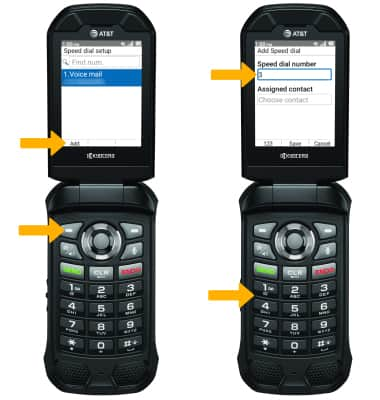
4. Oprime el botón hacia abajo para resaltar el campo Assigned contact, luego oprime el botón de opciones izquierdo para seleccionar Set. Oprime el botón hacia abajo para resaltar el contacto deseado, luego oprime el botón Select.
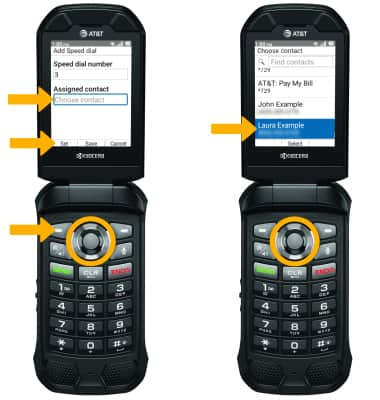
5. Oprime el botón Select para seleccionar Save.

USAR: mantén oprimido el número de marcado rápido que desees en el teclado.

Crear una llamada en conferencia
Mientras estás en una llamada activa, oprime el botón de menú derecho para seleccionar Options. Oprime el botón Select para seleccionar Add call, luego sigue las indicaciones. Para terminar una llamada, oprime el botón Power/Hang Up.
Importante: Al crear una llamada de conferencia, después de conectarte con una segunda llamada deberás seleccionar Merge para combinar las llamadas independientes.

